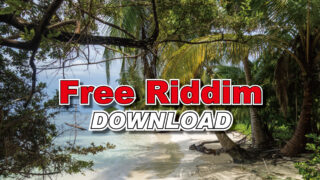🎚️ WAVファイルのダウンロード手順
IRIEWEB SOUNDSで販売しているWAV音源は、購入完了後に自動メールでダウンロードリンクが届きます。
ここでは、購入からダウンロード、使用許諾申請までの流れをわかりやすくご説明します。
🛒 Step 1:WAV音源の購入
各商品ページで「WAV(商用ライセンス用)」を選択します。
カートに追加 → 決済ページに進みます。(金額、個数を確認してください)
お支払い方法(クレジットカード/PayPalなど)を選択し、注文を完了してください。
決済完了後、ダウンロードページに移動します。そこからWAVファイルと、楽曲使用許諾証明書フォームへのリンクが表示されます。
また同時に、登録メールアドレス宛に以下のメールが届きます。
📩 件名:「IRIEWEB SOUNDS でのご注文を受け付けました。」
メール内には、WAVファイルのダウンロードURLおよび楽曲使用許諾証明書フォームへのリンクが記載されています。
クリックしてファイルを保存してください。
※プロバイダやメールサービスによっては、まれに「迷惑メールフォルダ」に入る場合があります。
メールが届かない場合は、迷惑メールフォルダを必ずご確認ください。
※また、メールアドレスの入力ミスなどにより、メールが正しく送信されないことがあります。
その際は、LINE公式アカウントにてご連絡ください。
👉 https://lin.ee/u3AShcj
💾 Step 2:WAVファイルのダウンロード
- メール本文の「ダウンロードリンク」をクリックします。
- ブラウザが開き、ファイルの保存ダイアログが表示されます。
- 「保存」を選択し、任意のフォルダにダウンロードしてください。
- ファイル形式は WAV(24bit/44.1kHz) です。
※スマートフォンの場合は、一部ブラウザで直接再生されることがあります。
その場合は「リンクを長押し → 保存」を選択してください。
🧾 Step 3:使用許諾申請(商用利用の場合)
商用利用(配信・販売・ライブ・映像など)の場合は、必ず許諾申請が必要です。
購入完了メール内、または本ページ下部のリンクから「使用許諾申請フォーム」へアクセスします。
必要事項を入力し、送信してください。
申請完了後、自動返信メールにて「使用許諾証明書(PDF)」が届きます。
※フォーム送信後に届くPDFは、TuneCoreなどの配信審査に必ず提出してください。
🗂️ Step 4:ダウンロード後の確認
- ファイル名は「ランダムな文字列.wav」となっています。
- 再生できない場合は、Windows Media Player/iTunes/VLCなどをご使用ください。
- モバイル端末で開けない場合は、PCに保存してから再生してください。
※データ破損・リンク切れの場合は、購入後7日以内にご連絡ください。
⚠️ 注意事項
- ダウンロードリンクの有効期限は7日間です。
- リンク共有・再配布は禁止です。
- 許諾申請なしで商用利用・配信・販売を行うことはできません。
- WAVファイルはZip圧縮形式で配布される場合があります。解凍してご利用ください。
💬 サポート・お問い合わせ
ご不明な点がある場合は、LINE公式サポートへご連絡ください。
https://lin.ee/u3AShcj
© IRIEWEB SOUNDS / All Rights Reserved.d.